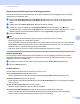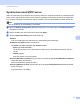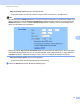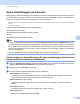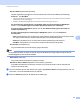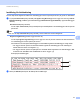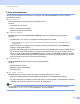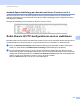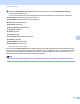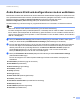Network User's Guide
Table Of Contents
- BRUKSANVISNING FÖR NÄTVERKSANVÄNDARE
- Beskrivning av anmärkningar
- VIKTIGT MEDDELANDE
- Innehållsförteckning
- 1 Introduktion
- 2 Ändra maskinens nätverksinställningar
- 3 Konfigurera maskinen för ett trådlöst nätverk (för MFC-9560CDW och MFC-9970CDW)
- Översikt
- Steg för steg-diagram för trådlös nätverkskonfiguration
- Bekräfta din nätverksmiljö
- Bekräfta installationsmetoden för det trådlösa nätverket
- Konfiguration med hjälp av kontrollpanelens WPS- eller AOSS™-meny för att konfigurera din maskin för ett trådlöst nätverk (Läget Automatisk trådlös) (endast Infrastrukturläge) (rekommenderas)
- Konfiguration av maskinen för ett trådlöst nätverk med hjälp av kontrollpanelens inställningsguide
- Konfiguration av maskinen för trådlöst nätverk med hjälp av Brothers installationsprogram på cd-skivan
- Konfiguration av maskinen för trådlöst nätverk med hjälp av PIN-metoden för Wi-Fi Protected Setup (endast Infrastruktur-läge)
- Konfigurera din maskin för ett trådlöst nätverk (för infrastrukturläge och Ad-hoc-läge)
- Konfiguration med hjälp av kontrollpanelens WPS- eller AOSS™-meny för att konfigurera din maskin för ett trådlöst nätverk (Läget Automatisk trådlös)
- Använda Installationsguiden från kontrollpanelen
- Konfigurera maskinen när SSID inte gruppsänds
- Konfigurera maskinen för ett trådlöst företagsnätverk
- Använda Brother installationsprogramvara på CD-skivan för att konfigurera maskinen för ett trådlöst nätverk
- Använda PIN-metoden för Wi-Fi Protected Setup
- 4 Trådlös konfiguration med hjälp av Brother installationsprogram (för MFC-9560CDW och MFC-9970CDW)
- 5 Inställningar från kontrollpanelen
- Nätverksmeny
- TCP/IP
- Ethernet (endast trådburet nätverk)
- Status (för DCP-9055CDN, DCP-9270CDN, MFC-9460CDN och MFC-9465CDN)/status för trådbunden (för MFC-9560CDW och MFC-9970CDW)
- Installationsguide (endast trådlöst nätverk)
- WPS eller AOSS™ (endast trådlöst nätverk)
- WPS med PIN-kod (endast trådlöst nätverk)
- WLAN-status (endast trådlöst nätverk)
- MAC-adress
- Ställ in standard (för MFC-9560CDW och MFC-9970CDW)
- Trådbundet aktivera (för MFC-9560CDW och MFC-9970CDW)
- WLAN aktivera (för MFC-9560CDW och MFC-9970CDW)
- E-post/IFAX (MFC-9970CDW och DCP-9270CDN (endast e-post))
- Faxa till server (för MFC-9970CDW)
- Ange en ny standardinställning för Skanna till FTP
- Ange en ny standardinställning för Skanna till nätverk
- Återställa fabriksinställningarna för nätverk
- Skriva ut nätverkskonfigurationslistan
- Skriva ut WLAN-rapport (för MFC-9560CDW och MFC-9970CDW)
- Funktionstabell och fabriksinställningar
- Nätverksmeny
- 6 Webbaserad hantering
- Översikt
- Så här konfigurerar du maskinens inställningar med hjälp av webbaserad hantering (webbläsare)
- Lösenordsinformation
- Secure Function Lock 2.0
- Synkronisera med SNTP-server
- Spara utskriftsloggen på nätverket
- Ändra Skanna till FTP-konfigurationen med en webbläsare
- Ändra Skanna till nätverk-konfigurationen med en webbläsare
- Ändra LDAP-konfigurationen med en webbläsare (För DCP-9270CDN och MFC-9970CDW)
- 7 LDAP-funktion (För DCP-9270CDN och MFC-9970CDW)
- 8 Internetfax (för MFC-9970CDW)
- 9 Säkerhetsfunktioner
- Översikt
- Hantera nätverksmaskinen säkert med SSL/TLS
- Skriva ut dokument säkert med SSL/TLS
- Skicka och ta emot e-post säkert
- Använda autentisering med IEEE 802.1x
- Säker hantering med BRAdmin Professional 3 (Windows®)
- Använda certifikat för enhetssäkerhet
- Hantera flera certifikat
- 10 Felsökning
- Bilaga A
- Register
- Nätverksordlista
- Innehållsförteckning
- 1 Typer av nätverksanslutningar och - protokoll
- 2 Konfigurera maskinen för ett nätverk
- 3 Villkor och begrepp för trådlöst nätverk
- 4 Ytterligare nätverksinställningar från Windows®
- 5 Säkerhetstermer och begrepp
- Bilaga A
- Register
Webbaserad hantering
83
6
Använda Spara utskriftslogg på nätverket med Secure Function Lock 2.0 6
När Secure Function Lock 2.0 är aktivt registreras namnen på de användarna som är registrerade för
kopiering, faxmottagning och direktutskrift med USB (om detta är tillgängligt) sparas i rapporten för Spara
utskriftslogg på nätverket.
Exempel på utskriftslogg med användare av Secure Function Lock 2.0:
Ändra Skanna till FTP-konfigurationen med en webbläsare 6
Med Skanna till FTP kan du skanna ett dokument direkt till en FTP-server i ditt lokala nätverk eller på Internet.
Se Nätverkssökning i Bruksanvisning för programanvändare för mer information om Skanna till FTP.
a Klicka på Administrator Settings (Administratörsinställningar) på webbsidan för MFC-XXXX (DCP-
XXXX) och klicka sedan på FTP/Network Scan Settings (Sökinställningar FTP/nätverk).
b Du kan välja vilka profilnummer (1 till 10) som ska användas för inställningarna för Skanna till FTP.
Du kan även lagra två användardefinierade filnamn som kan användas för att skapa en FTP-serverprofil
i tillägg till de sju befintliga filnamnen i Create a User Defined File Name (Skapa ett användardefinierat
filnamn). Du kan ange maximalt 15 tecken i vart och ett av de två fälten.
Klicka på Submit (Skicka) när du är klar med inställningarna.